WPS PPT選擇某幾頁幻燈片放映的方法
時間:2023-10-27 16:48:43作者:極光下載站人氣:50
很多小伙伴在對演示文稿進行編輯時除了使用PPT之外,經常用的一款軟件就是wps,在WPS中我們可以對各種格式的文檔進行編輯,還可以使用各種工具來提高文檔的編輯效率。在對演示文稿進行編輯時,有的小伙伴只想播放演示文稿中的某幾頁幻燈片,這時我們只需要在放映的子工具欄中打開自定義放映工具,然后在彈框中新建一個幻燈片,接著將所有需要的幻燈片都添加好,再點擊確定選項即可。有的小伙伴可能不清楚具體的操作方法,接下來小編就來和大家分享一下WPS PPT選擇某幾頁幻燈片放映的方法。
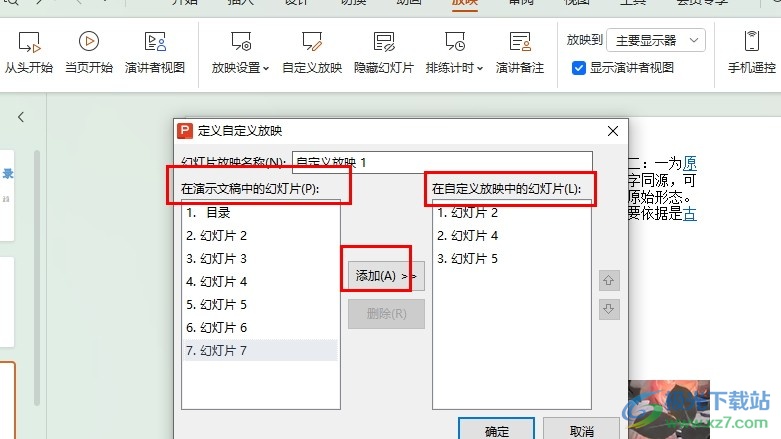
方法步驟
1、第一步,我們右鍵單擊一個需要編輯的演示文稿,然后在菜單列表中點擊打開方式選項,再在子菜單列表中選擇WPS office選項

2、第二步,進入WPS頁面之后,我們在工具欄中找到并打開“放映”工具
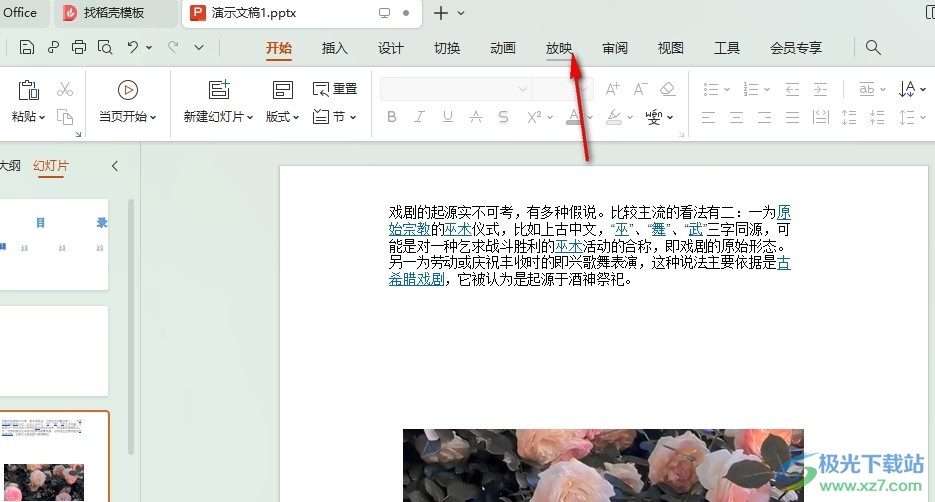
3、第三步,在放映工具的子工具欄中,我們點擊打開“自定義放映”工具
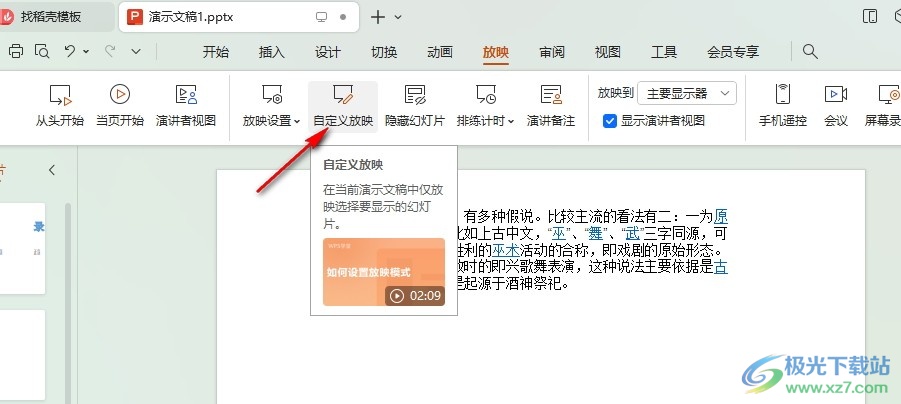
4、第四步,點擊自定義放映選項之后,我們在自定義放映的彈框中點擊打開“新建”選項
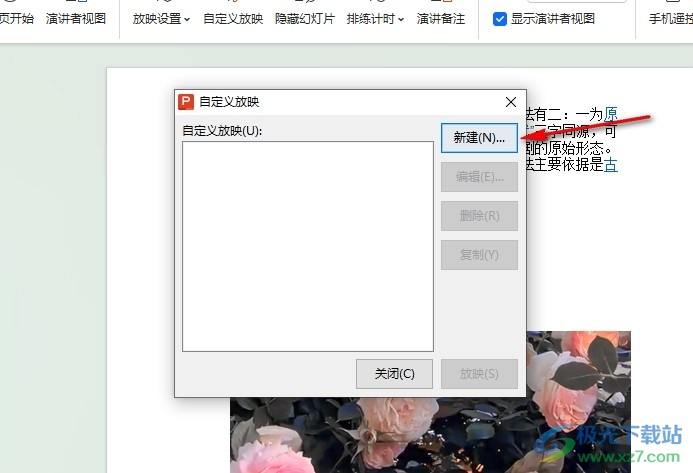
5、第五步,打開定義自定義放映彈框之后,我們在左側列表中選中幻燈片,然后點擊添加選項,將所有需要的幻燈片都添加好之后,我們點擊確定選項即可
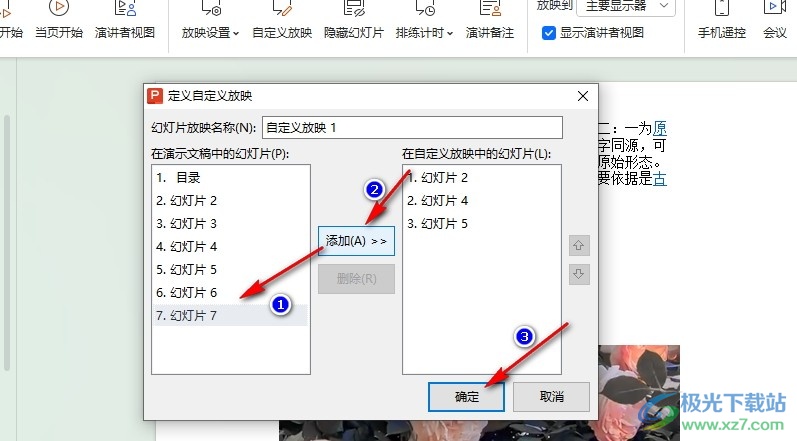
以上就是小編整理總結出的關于WPS PPT選擇某幾頁幻燈片放映的方法,我們在WPS中先打開放映工具,再打開自定義放映工具,接著在彈框中點擊新建選項,然后選擇需要的幻燈片,將其添加到自定義幻燈片中,最后點擊確定選項即可,感興趣的小伙伴快去試試吧。

大小:240.07 MB版本:v12.1.0.18608環境:WinAll, WinXP, Win7, Win10
- 進入下載
相關推薦
相關下載
熱門閱覽
- 1百度網盤分享密碼暴力破解方法,怎么破解百度網盤加密鏈接
- 2keyshot6破解安裝步驟-keyshot6破解安裝教程
- 3apktool手機版使用教程-apktool使用方法
- 4mac版steam怎么設置中文 steam mac版設置中文教程
- 5抖音推薦怎么設置頁面?抖音推薦界面重新設置教程
- 6電腦怎么開啟VT 如何開啟VT的詳細教程!
- 7掌上英雄聯盟怎么注銷賬號?掌上英雄聯盟怎么退出登錄
- 8rar文件怎么打開?如何打開rar格式文件
- 9掌上wegame怎么查別人戰績?掌上wegame怎么看別人英雄聯盟戰績
- 10qq郵箱格式怎么寫?qq郵箱格式是什么樣的以及注冊英文郵箱的方法
- 11怎么安裝會聲會影x7?會聲會影x7安裝教程
- 12Word文檔中輕松實現兩行對齊?word文檔兩行文字怎么對齊?
網友評論